三星手手机怎么截屏
手机作为市场上备受欢迎的智能手机品牌,为用户提供了多种便捷的截屏方式,无论是想要捕捉精彩瞬间、保存重要信息,还是分享有趣内容,掌握这些截屏技巧都能让操作更加得心应手,下面将详细介绍几种常见的三星手机截屏方法:

| 截屏方式 | 具体操作步骤 | 适用场景及特点 |
|---|---|---|
| 电源键 + 音量下键组合 | 打开需要截屏的界面,同时按下电源键和音量下键并保持约 2 秒钟,屏幕闪烁并听到快门声即表示截屏成功,图片自动保存到相册的“Screenshots”文件夹中。 | 适用于大多数三星手机型号,操作简单直接,无需提前设置,随时随地都能快速截屏,是最常用的截屏方法之一。 |
| 电源键 + Home 键组合(部分老款三星手机) | 对于一些较老款的三星手机,可同时按住电源键和 Home 键约 2 秒来截屏,截屏后的图片同样会自动保存到相册的“Screenshots”文件夹中。 | 仅适用于特定老款三星手机,如今随着手机系统的更新迭代,这种方式逐渐被更便捷的截屏方式所取代,但在一些老旧设备上仍可发挥作用。 |
| 手掌滑动截屏 | 先进入手机的“设置” “高级功能”(或“辅助功能”) “手掌滑动截屏”,开启该功能,然后在需要截屏的界面上,用手的侧面从右向左或从左向右滑动屏幕,即可实现截屏,截屏图片会保存在相册的相应位置。 | 适合习惯单手操作或喜欢简洁手势操作的用户,尤其在单手使用时较为方便,但需注意手掌要贴合屏幕且滑动速度适中,避免误操作。 |
| 智能截屏(长截屏) | 部分三星手机支持智能截屏功能,可进行长截图操作,一般可通过下滑通知栏,点击“智能截屏”图标(如果通知栏中有该图标),或者在设置中查找相关智能截屏设置选项开启,之后,按照屏幕提示进行操作,通常先进行普通截屏,然后根据需要选择是否进行长截图,系统会自动滚动屏幕并捕捉整个页面内容,生成一张长图。 | 当需要截取网页、文档等较长内容时非常实用,能够完整地保存所有信息,无需多次截屏拼接,方便快捷且能保证内容的完整性。 |
| S Pen 截屏(仅适用于配备 S Pen 的三星手机) | 对于有 S Pen 的三星手机,如 Galaxy Note 系列,可以使用 S Pen 进行截屏,按下 S Pen 上的按钮,然后在屏幕上选择“截屏编写”或“截屏”选项,即可对当前屏幕进行截屏,并可在截屏后直接进行编辑标注等操作。 | 充分发挥了 S Pen 的功能优势,适合经常需要进行屏幕批注、记录的用户,在商务办公、学习笔记等场景中尤为实用,能够提高操作效率和便捷性。 |
相关问答FAQs
问题1:三星手机截屏后的图片在哪里可以找到?
回答:三星手机截屏后的图片一般会自动保存在相册的“Screenshots”文件夹中,你可以通过手机自带的相册应用,进入“相册”或“图片”分类下,找到“Screenshots”文件夹,里面存放着所有的截屏图片,如果你使用了其他自定义的截屏方式或设置了特殊的存储路径,可能会有所不同,但通常情况下都是在上述默认位置。
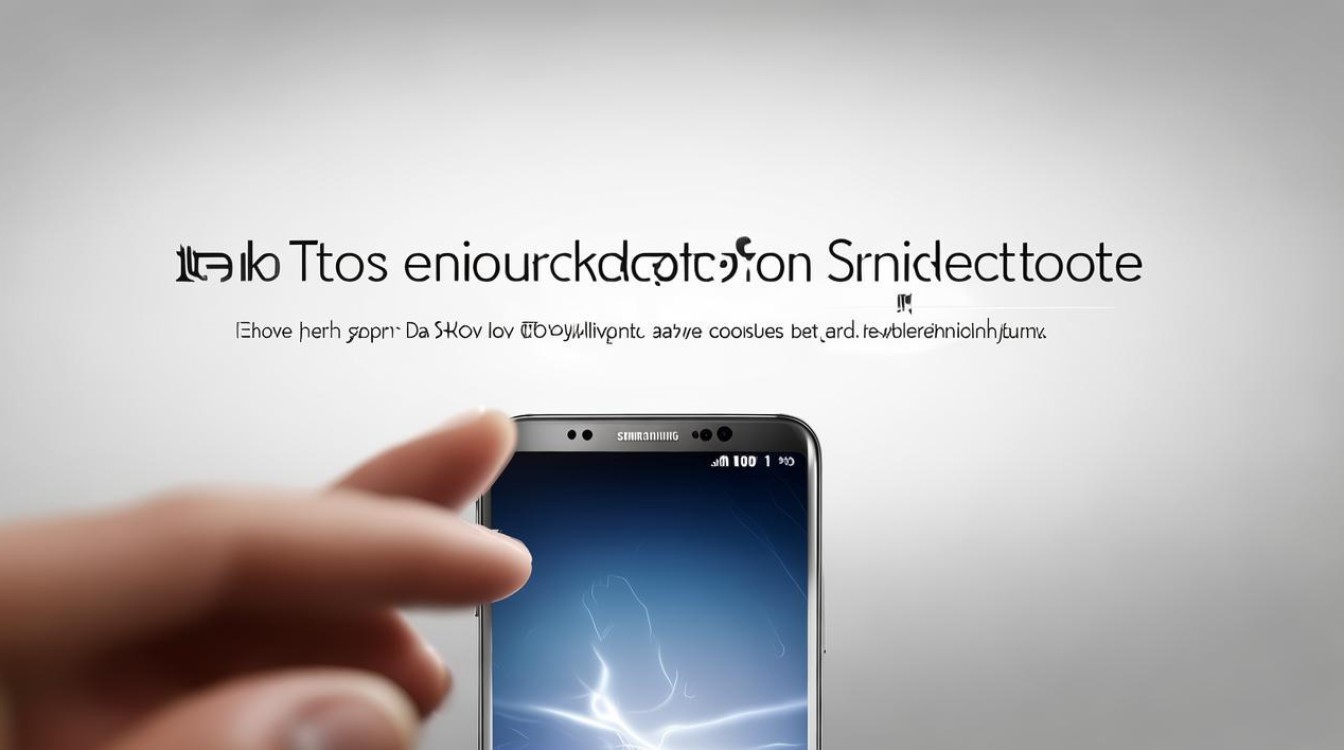
问题2:三星手机的智能截屏(长截屏)功能如何使用?
回答:确保你的三星手机支持智能截屏功能,你可以通过下滑通知栏,查看是否有“智能截屏”图标,如果有,点击该图标即可开启智能截屏模式,按照普通截屏方法(如电源键 + 音量下键)进行截屏操作,截屏完成后,屏幕会显示缩略图,并出现“滚动截屏”的提示,点击“滚动截屏”,系统会自动向下滚动屏幕并继续截取内容,直到你点击“停止”按钮,这样,就可以得到一张完整的长截图,包含了之前屏幕显示以及后续滚动的内容。

版权声明:本文由环云手机汇 - 聚焦全球新机与行业动态!发布,如需转载请注明出处。




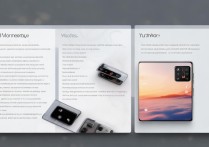







 冀ICP备2021017634号-5
冀ICP备2021017634号-5
 冀公网安备13062802000102号
冀公网安备13062802000102号